Android中常常使用shape来定义控件的一些显示属性,今天看了一些shape的使用,对shape有了大体的了解,稍作总结:
先看下面的代码:
<shape>
<!-- 实心 -->
<solid android:color="#ff9d77"/>
<!-- 渐变 -->
<gradient
android:startColor="#ff8c00"
android:endColor="#FFFFFF"
android:angle="270" />
<!-- 描边 -->
<stroke
android:width="2dp"
android:color="#dcdcdc" />
<!-- 圆角 -->
<corners
android:radius="2dp" />
<padding
android:left="10dp"
android:top="10dp"
android:right="10dp"
android:bottom="10dp" />
</shape>
solid:实心,就是填充的意思
android:color指定填充的颜色
gradient:渐变
android:startColor和android:endColor分别为起始和结束颜色,ndroid:angle是渐变角度,必须为45的整数倍。
另外渐变默认的模式为android:type="linear",即线性渐变,可以指定渐变为径向渐变,android:type="radial",径向渐变需要指定半径android:gradientRadius="50"。
stroke:描边
android:width="2dp" 描边的宽度,android:color 描边的颜色。
我们还可以把描边弄成虚线的形式,设置方式为:
android:dashWidth="5dp"
android:dashGap="3dp"
其中android:dashWidth表示'-'这样一个横线的宽度,android:dashGap表示之间隔开的距离。
corners:圆角
android:radius为角的弧度,值越大角越圆。
我们还可以把四个角设定成不同的角度,方法为:
<corners
android:topRightRadius="20dp" 右上角
android:bottomLeftRadius="20dp" 右下角
android:topLeftRadius="1dp" 左上角
android:bottomRightRadius="0dp" 左下角
/>
这里有个地方需要注意,bottomLeftRadius是右下角,而不是左下角,这个有点郁闷,不过不影响使用,记得别搞错了就行。
还有网上看到有人说设置成0dp无效,不过我在测试中发现是可以的,我用的是2.2,可能修复了这个问题吧,如果无效的话那就只能设成1dp了。
padding:间隔
这个就不用多说了,XML布局文件中经常用到。
大体的就是这样,以下是一个使用的具体示例:用在Selector中作为Button的背景,分别定义了按钮的一般状态、获得焦点状态和按下时的状态,具体代码如下:
main.xml:
<Button
android:layout_width="wrap_content"
android:layout_height="wrap_content"
android:text="TestShapeButton"
android:background="@drawable/button_selector"
/>
button_selector.xml:
<?xml version="1.0" encoding="utf-8"?>
<selector
xmlns:android="http://schemas.android.com/apk/res/android">
<item android:state_pressed="true" >
<shape>
<!-- 渐变 -->
<gradient
android:startColor="#ff8c00"
android:endColor="#FFFFFF"
android:type="radial"
android:gradientRadius="50" />
<!-- 描边 -->
<stroke
android:width="2dp"
android:color="#dcdcdc"
android:dashWidth="5dp"
android:dashGap="3dp" />
<!-- 圆角 -->
<corners
android:radius="2dp" />
<padding
android:left="10dp"
android:top="10dp"
android:right="10dp"
android:bottom="10dp" />
</shape>
</item>
<item android:state_focused="true" >
<shape>
<gradient
android:startColor="#ffc2b7"
android:endColor="#ffc2b7"
android:angle="270" />
<stroke
android:width="2dp"
android:color="#dcdcdc" />
<corners
android:radius="2dp" />
<padding
android:left="10dp"
android:top="10dp"
android:right="10dp"
android:bottom="10dp" />
</shape>
</item>
<item>
<shape>
<solid android:color="#ff9d77"/>
<stroke
android:width="2dp"
android:color="#fad3cf" />
<corners
android:topRightRadius="5dp"
android:bottomLeftRadius="5dp"
android:topLeftRadius="0dp"
android:bottomRightRadius="0dp"
/>
<padding
android:left="10dp"
android:top="10dp"
android:right="10dp"
android:bottom="10dp" />
</shape>
</item>
</selector>
运行效果如下图:
一般状态:
获得焦点状态:
按下状态:




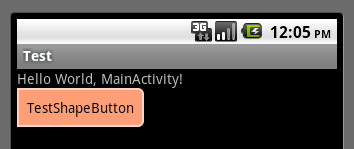
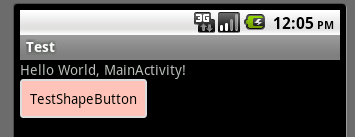
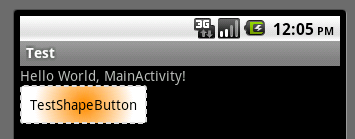



相关推荐
Android Shape的使用及渐变色、分割线、边框、半透明阴影 Android Shape是一种在Android系统中使用的图形形状控件,可以用于创建各种形状的视图控件,例如矩形、椭圆、线条、圆环等。Shape控件可以使用xml文件来...
在Android开发中,Shape是XML绘图的一种方式,它允许开发者自定义视图的背景,包括设置圆角、颜色、边框等属性。本篇文章将深入探讨如何利用Shape来实现控件的圆角、背景以及边框效果。 一、Shape的基本结构 Shape...
在Android开发中,Shape是XML布局文件中定义的一种图形元素,通常用于创建自定义的背景、按钮或者其他UI组件。它可以包含各种形状(如矩形、圆形、线等),并可以通过填充色、边框色以及边框宽度来定制样式。本教程...
话不多说,上运行效果图 在drawable文件夹下 新建button_drawable.xml ... android:shape=rectangle> <!--设置背景色--> <solid android:color=#7457ED> <!--设置圆角--> <corners and
Android Shape 使用详解 Android 中的 Shape 是一个非常重要的...从上面的代码中,我们可以看到,我们使用 Shape 定义了三个状态的背景,然后在 Button 的背景中使用了它。这样,我们就可以轻松地更换按钮的背景样式。
在Android开发中,Shape是XML绘图的一种方式,它允许开发者定义各种形状并用作视图的背景。本文将深入探讨Android Shape的实现及其在实际应用中的实例。 首先,我们来了解一下Shape的基本元素。在Android的`res/...
实现Android按钮的水波纹特效通常涉及以下几个步骤: 1. **设置背景**:首先,你需要为按钮创建一个`RippleDrawable`作为背景。这可以通过XML资源文件完成,定义一个`<ripple>`标签,并在其中包含按钮的正常状态和...
在Android开发中,Shape标签是XML绘图API的一部分,它允许开发者创建自定义形状,用于绘制背景、按钮、边框等界面元素。Shape标签的强大之处在于它可以定义多种形状,包括矩形、椭圆、线和路径,从而实现丰富的界面...
例如,创建一个矩形按钮背景,你可以这样编写: ```xml <shape xmlns:android="http://schemas.android.com/apk/res/android"> <solid android:color="#FF0000" /> <!-- 填充红色 --> <corners android:radius="5...
### Android控件美化之Shape的使用 ...这样,我们就成功地实现了具有不同状态的按钮背景效果。通过这些实例可以看出,`Shape`在Android控件的美化中扮演着重要的角色,能够帮助开发者快速实现丰富的视觉效果。
本教程将详细讲解如何实现Android按钮的美化,包括创建圆角按钮和应用背景渐变效果。 首先,我们要理解Android中按钮的基本结构。在XML布局文件中,我们可以使用`<Button>`标签来定义一个按钮,其基本语法如下: `...
在Android开发中,XML Shape Drawable是一种非常实用的资源类型,它允许开发者通过XML代码来创建图形,如矩形、椭圆、线以及更复杂的形状。这些形状可以用于自定义按钮、背景、图标的外观,提供了丰富的定制选项,...
Android 自定义 Button 按钮显示样式 Android 自定义 Button 按钮显示样式是指在 ...Android 自定义 Button 按钮显示样式可以通过使用图片或 XML 文件定义不同的样式来实现,从而满足不同的应用程序需求和用户体验。
2. **Shape Drawable**:虽然项目可能使用了自定义View,但在某些情况下,Android的Shape Drawable也可以用来创建圆形按钮。Shape Drawable允许开发者在XML中定义按钮的形状、颜色和边框等属性,如设置`<shape>`为`...
例如,为一个按钮创建带有圆角矩形背景的`shape`资源,代码如下: ```xml <shape xmlns:android="http://schemas.android.com/apk/res/android"> <solid android:color="#FF0000" /> <!-- 填充颜色 --> <corners ...
另外,Android的`StateListDrawable`也可以用来为不同状态的按钮提供不同的背景图片,比如默认状态、被按下的状态等。在`res/drawable`目录下创建一个`button_background.xml`文件: ```xml <selector xmlns:...
本文将详细讲解如何实现标题所描述的功能:“popupwindow弹窗实现点击按钮,下方弹出popwindow,并且只是按钮下方有阴影,按钮以及上方没有阴影”。 首先,我们了解PopupWindow的基本用法。PopupWindow类提供了创建...
为了让用户知道按钮已被按下,我们通常需要提供触摸反馈效果,这可以通过设置按钮的`android:state_list_ani`mator`属性实现,或者在代码中动态修改按钮的背景。 7. **主题和样式** Android支持自定义主题和样式...
首先,在XML布局文件中设置按钮背景颜色,可以通过以下两种方式实现: 1. 使用颜色资源: 在`res/values/colors.xml`文件中定义一个颜色资源,例如: ```xml <color name="custom_button_color">#FF0000</color> ...